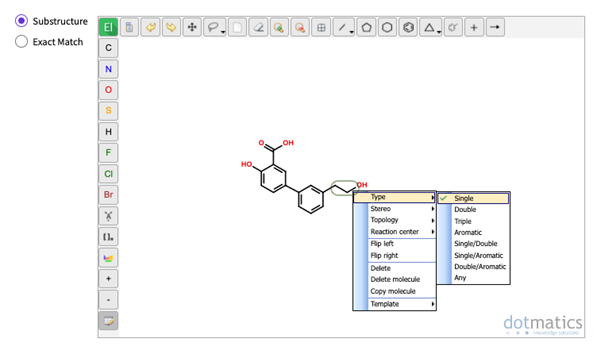Снимки экранов химического запроса и меню
Далее приведены снимки экранов примеров химических запросов и меню свойств.
Чтобы узнать, как работает поиск по структуре соединения, нарисуйте эти простые фрагменты химических соединений и точки соединений, а затем выполните в базе данных поиск соответствующих соединений и реакций, включающих эти фрагменты целиком или в составе больших структур.
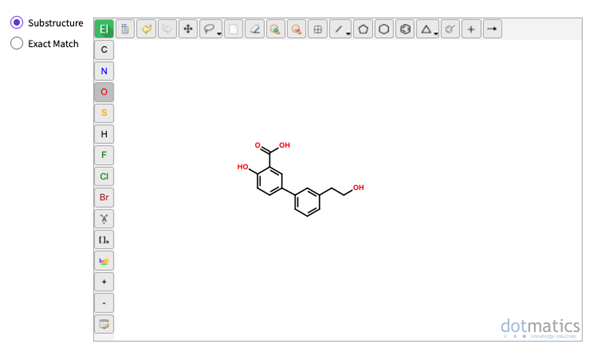
Чтобы узнать, как работают запросы по структуре реакций, нарисуйте эти простые фрагменты химических соединений и точки соединений, а затем выполните в базе данных поиск составных записей, включающих эти фрагменты целиком или в составе больших структур.
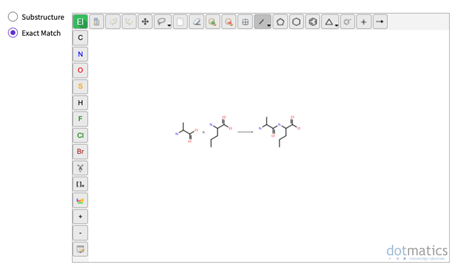
Щелкните правой кнопкой мыши в любой свободной области окна чертежа, чтобы открыть контекстное меню, включающее следующие параметры: "Вставить мол/реакц", "Копировать изображения", "Свойства данных SD" и другие.
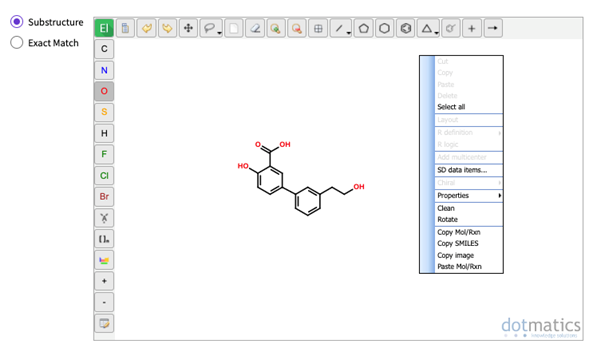
Наведите курсор на атом в структурной формуле и щелкните правой кнопкой мыши, чтобы отобразить контекстное меню. Выберите пункт меню, чтобы отобразить подменю, содержащие различные свойства атома, которые можно выбрать и использовать для изменения химической структуры.
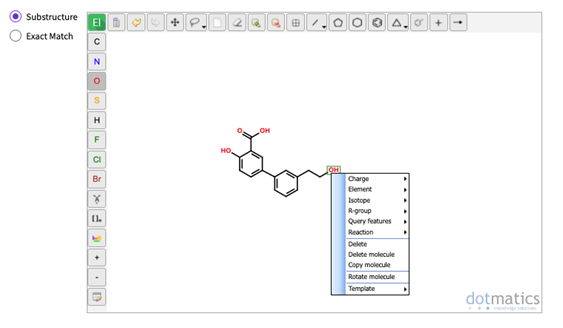
Наведите курсор на химическую связь в структурной формуле и щелкните правой кнопкой мыши, чтобы отобразить контекстное меню. Выберите пункт меню, чтобы отобразить подменю, содержащие различные параметры способностей к образованию химических связей, которые можно выбрать и использовать для изменения структурной формулы.